

ブロックエディタ(グーテンベルグ)とは
この使い慣れないエディタ(グーテンベルグ)は、2019年にリリースされたWordPress5.0から搭載された標準エディタです。現在は、この素人にやっかいなブロックエディタを標準で使用するのですが、旧エディタが使いやすい、使い慣れてるため旧エディタを使用することも可能です。そもそも旧エディタであれば、このエラーも出ないんですけどね(笑)しかしWordPress様推奨のエディタに将来慣れておく必要があるので今回エラー対策を書いてみました。 クラッシックエディタとは まず初めに現在のブロックエディタの事を説明するね。この使い慣れないエディタ(グーテンベルグ)は、2019年にリリースされたWordPress5.0から搭載された標準エディタで ... 続きを見る

ワードプレス初心者はクラシックエディタを使うべき3つの理由
このブロックでエラー・・の症状
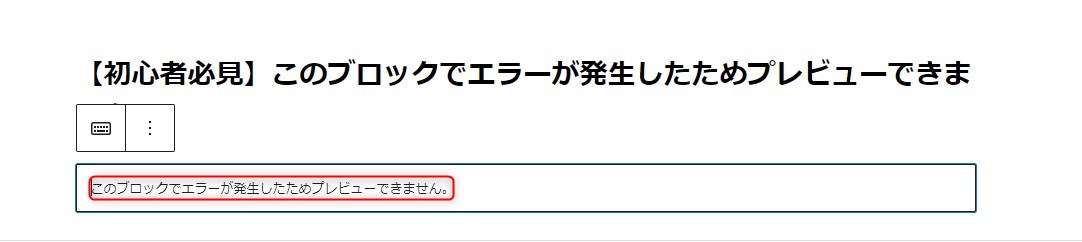 まさにこの症状です。こうなるともうどうしようもありません。なにやってもエラーが出て進めないからです(笑)※先程も言いましたが旧エディタなら何も問題ありません。
まさにこの症状です。こうなるともうどうしようもありません。なにやってもエラーが出て進めないからです(笑)※先程も言いましたが旧エディタなら何も問題ありません。
エラーが出たときの対処法

これはWordPress全体に言えることなのですが、エラーが出たときの大半はプラグインが原因の時が多いです。プラグインはとても便利な物ですが、テーマとの相性やPHPのバージョンその他にもWordPressのバージョンなんかにもかなり影響されます。したがって何かエラーが出た時はまずプラグインを疑ってみましょう。
FTPでアクセス出来る方
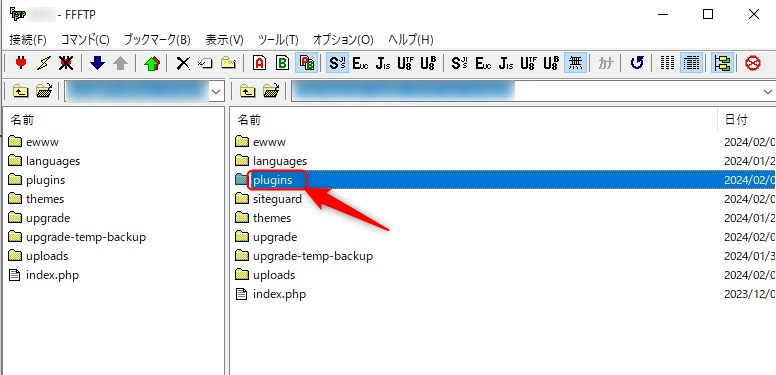
まずFTPでプラグインが原因かどうかを探っていきましょう。FTPでアクセス出来る方は赤矢印の『plugins』を『_plugins』とアンダーバーを付けてみて下さい。その段階ですべてのプラグインが停止します。
そしてブロックエディタ(グーデンベルグ)を開いてみて下さい。これで動く(エラーが出ない)ということはプラグインが原因で間違いありません
とりあえず原因がプラグインとわかったら先程の『_plugins』を『plugins』に戻してください。その後は対象方法で紹介します。
FTPでアクセス出来ない方
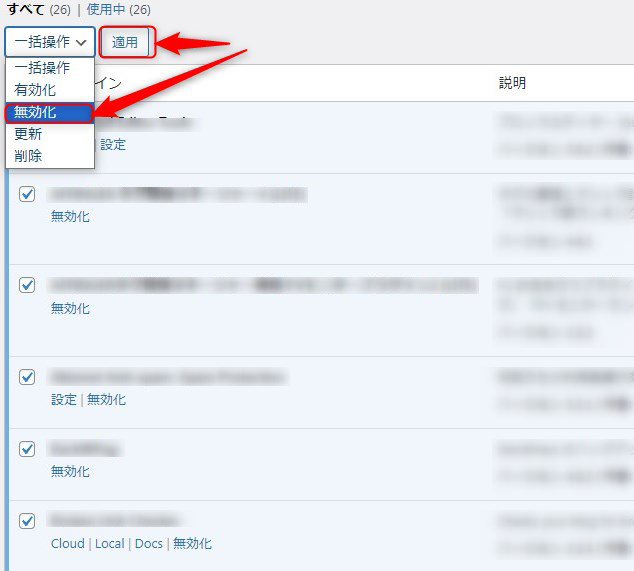
FTPでアクセス出来ない方はWordPress管理画面から『プラグイン』→『一括操作』→『無効』→『適用』してみてください。こうすればプラグイン全部停止出来ます。その段階でブロックエディタ(グーデンベルグ)を開いてみて下さい。これで動くということはプラグインが原因で間違いありません
対処方法

今度はエラーの原因となるプラグインを探します。ちょっと手間ですが、WordPress管理画面から『プラグイン』→『上から一つのチェックボックスにチェック』→『無効』→『確認』この作業の繰り返しで探します。
ちょっと面倒ですが、これで原因になるプラグインにたどり着けるはずです。

テーマの更新
テーマを更新するとエラーがなおったという報告もあります。テーマが古い場合はバックアップ後に一度テーマを更新してみて下さい。
まとめ

- WordPressのエラーの大半がプラグインが原因の場合が多い
- FTPでプラグインが原因かどうか探る
- 管理画面でプラグインをすべて無効にして探る
- プラグイン全停止でエラーが表示されないならプラグインが原因なのでひとつひとつ探っていく。
- 上記でなおらない場合はテーマ等更新してみる
以上『このブロックでエラー
が発生したためプレビューできません。』への対処法でした。
